
სიბრაზე, რომელიც პოპულარობით სარგებლობს მომხმარებლებში, საკმაოდ მარტივია და გასაგები, მისი მოსახერხებელი ინტერფეისის და რუსული ლოკალიზაციის წყალობით. და მაინც, მომხმარებლები, რომლებთანაც ადრე არავის ესაუბრებიან, შესაძლოა პრობლემები შეექმნათ. პროგრამას აქვს მრავალი სასარგებლო ფუნქცია და შევეცდებით გითხრათ როგორ გამოიყენოთ ისინი.
Audacity არის ერთ ერთი ყველაზე გავრცელებული აუდიო რედაქტორი, რომელიც პოპულარულია, რადგან ის უფასოა. აქ შეგიძლიათ დაამუშავოთ მუსიკალური კომპოზიცია, როგორც გსურთ.
ჩვენ შევარჩიეთ ყველაზე პოპულარული კითხვები, რომლებიც მომხმარებლებს აქვთ მუშაობის დროს და შევეცადეთ უპასუხა მათ ყველაზე ხელმისაწვდომი და დეტალური გზით.
როგორ დავხუროთ სიმღერა Audacity– ში
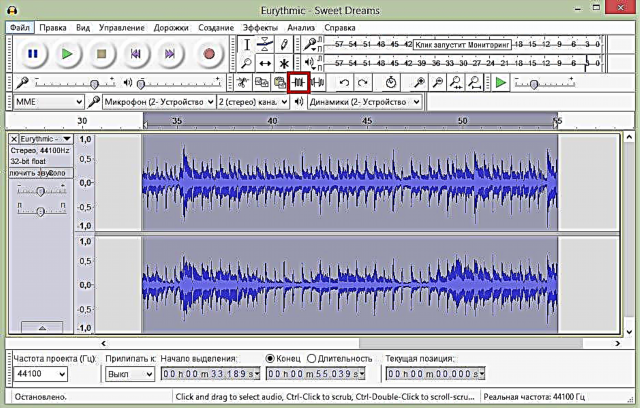
როგორც აუდიოს ნებისმიერ რედაქტორს, Audacity- ს აქვს Trim and Cut ინსტრუმენტები. განსხვავება ისაა, რომ ღილაკზე "მოსავლის" დაჭერით, თქვენ წაშლით ყველაფერს არჩეული ფრაგმენტის გარდა. კარგად, Cut ინსტრუმენტი უკვე წაშლის არჩეულ ფრაგმენტს.
Audacity საშუალებას გაძლევთ არა მხოლოდ ერთი სიმღერა მორთოთ, არამედ დაამატოთ მას ფრაგმენტები კიდევ ერთი სიმღერით. ამრიგად, შეგიძლიათ შექმნათ ზარის მელოდიები თქვენს ტელეფონში ან შეასრულოთ შემცირება სპექტაკლებისთვის.
წაიკითხეთ მეტი იმის შესახებ, თუ როგორ შეგიძლიათ სიმღერის მორთვა, ამოიღოთ ფრაგმენტი მისგან ან ჩასვათ ახალი, ასევე იმის შესახებ, თუ როგორ შეგიძლიათ წებოთი რამდენიმე სიმღერა ერთ წაკითხულ გვერდზე, შემდეგ სტატიაში.
როგორ ჩაწეროთ ჩანაწერი Audacity– ის გამოყენებით
როგორ გავაგებინოთ ხმა მუსიკას

Audacity– ში შეგიძლიათ მარტივად გადახუროთ ერთი ჩანაწერი მეორეზე. მაგალითად, თუ გსურთ სიმღერის ჩაწერა სახლში, მაშინ ცალკე უნდა ჩაწეროთ ხმა და ცალკე - მუსიკა. შემდეგ გახსენით ორივე აუდიო ფაილი რედაქტორში და მოუსმინეთ.
თუ შედეგი შესაფერისია, მაშინ შეინახეთ კომპოზიცია ნებისმიერი პოპულარული ფორმატით. ეს მსგავსია Photoshop- ში ფენებთან მუშაობისთვის. წინააღმდეგ შემთხვევაში, გაზარდეთ და შეამცირეთ მოცულობა, შეცვალეთ ჩანაწერები ერთმანეთთან მიმართებაში, ჩადეთ ცარიელი ფრაგმენტები ან შეამცირეთ გრძელი პაუზა. ზოგადად, ყველაფერი გააკეთეთ ისე, რომ შედეგად მიიღოთ ხარისხიანი კომპოზიცია.
როგორ ამოიღოთ ხმაური Audacity– ში

თუ თქვენ ჩაწერეთ სიმღერა, მაგრამ ფონზე ისმის ხმაური, მაშინ ასევე შეგიძლიათ მათი ამოღება რედაქტორის გამოყენებით. ამისათვის შეარჩიეთ ხმაურის განყოფილება ჩანაწერის გარეშე ხმის გარეშე და შექმენით ხმაურის მოდელი. ამის შემდეგ შეგიძლიათ აირჩიოთ მთელი აუდიოჩანაწერი და ამოიღოთ ხმაური.
სანამ შედეგს დაზოგავთ, შეგიძლიათ მოუსმინოთ აუდიოჩანაწერს და თუ რამე არ შეესაბამება თქვენ, შეცვალეთ ხმაურის შემცირების პარამეტრები. შეგიძლიათ ხმაურის შემცირების ოპერაცია რამდენჯერმე გაიმეოროთ, მაგრამ ამ შემთხვევაში თავად შემადგენლობა შეიძლება დაზარალდეს.
იხილეთ ამ სამეურვეო დამატებითი ინფორმაციისთვის:
როგორ ამოიღოთ ხმაური Audacity– ში
როგორ შეინახოთ სიმღერა mp3
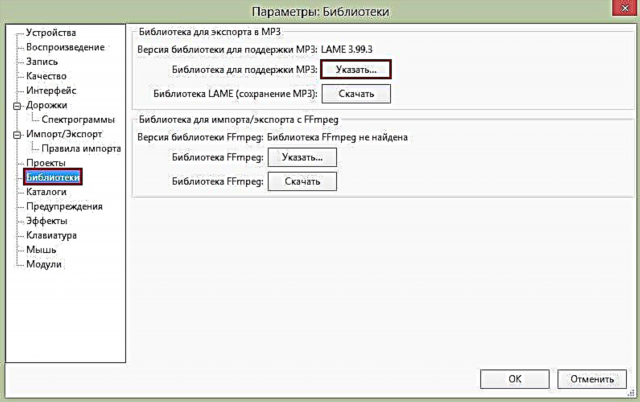
იმის გამო, რომ Audacity არ უჭერს მხარს mp3 ფორმატს, ბევრ მომხმარებელს აქვს შეკითხვები ამის შესახებ.
ფაქტობრივად, mp3 შეგიძლიათ დაამატოთ რედაქტორი დამატებითი Lame ბიბლიოთეკის დაყენებით. თქვენ შეგიძლიათ გადმოწეროთ ეს პროგრამა თავად, ან შეგიძლიათ ხელით, რაც გაცილებით მარტივია. ბიბლიოთეკის ჩამოტვირთვის შემდეგ, თქვენ უბრალოდ უნდა უთხრათ რედაქტორს მისკენ მიმავალი გზა. ამ მარტივი მანიპულაციების შესრულებისას შეგიძლიათ შეინახოთ ყველა რედაქტირებადი სიმღერა mp3 ფორმატით.
დამატებითი ინფორმაცია აქ ნახავთ:
როგორ შეინახოთ სიმღერები mp3 წელს Audacity
როგორ ჩაწეროთ ხმა

ასევე, ამ აუდიო რედაქტორის წყალობით, თქვენ არ გჭირდებათ ხმის ჩამწერი გამოყენება: აქვე შეგიძლიათ ჩაწეროთ ყველა საჭირო აუდიო. ამისათვის თქვენ უბრალოდ უნდა დაუკავშირდეთ მიკროფონს და დააჭირეთ ჩანაწერის ღილაკს.
ჩვენ ვიმედოვნებთ, რომ ჩვენი სტატიის წაკითხვის შემდეგ, თქვენ გაერკვნენ, თუ როგორ გამოიყენოთ Audacity და მიიღოთ პასუხები თქვენს ყველა კითხვაზე.











